Ostatnio instalowałem pakiet Office 2013 na wielu komputerach i po drodze napotkałem kilka problemów. Od irytujących wiadomości typu "Przepraszamy, że wpadliśmy na problem" i "Coś poszło nie tak", aby spowolnić pobieranie, zawieszając się w pewnych procentach podczas instalacji. To typowe problemy firmy Microsoft.
Jeśli " próbowałem zainstalować pakiet Office 2013 w systemie Windows 8 lub Windows 7 i masz problemy, postaram się podać jak najwięcej możliwych rozwiązań. Jeśli napotkasz inny problem, o którym tutaj nie wspomniałeś, napisz komentarz i daj nam znać.
Warto również zauważyć, że nie możesz zainstalować pakietu Office 2013 w systemie Windows Vista lub Windows XP, to po prostu niemożliwe. Otrzymasz komunikat o błędzie, taki jak:
To nie jest poprawna aplikacja Win32
lub
Jesteśmy Niestety, nie można zainstalować produktu Office, ponieważ nie masz nowoczesnego systemu operacyjnego Windows. Potrzebujesz Microsoft Windows 7 (lub nowszy), aby zainstalować ten produkt
lub
Punkt wejścia procedury K32GetProcessImageFileNameW nie mógł być zlokalizowany w bibliotece dołączanych dynamicznie KERNERL32 .dll
Porozmawiajmy teraz o niektórych problemach, które mogą wystąpić podczas instalowania pakietu Office 2013 w systemie Windows 7 i Windows 8.
Napraw "Coś poszło nie tak" Office 2013
Ten błąd może się pojawić, jeśli pierwsza instalacja zatrzymała się i zakończyłeś instalację drugiej instalacji nad pierwszą. Ten błąd może się również pojawić, jeśli komputer został ponownie uruchomiony z jakiegoś powodu przed zakończeniem instalacji. W takim przypadku należy przejść do Panelu sterowania, kliknąć Microsoft Office 2013 lub Microsoft Office 365 i kliknąć Zmień.
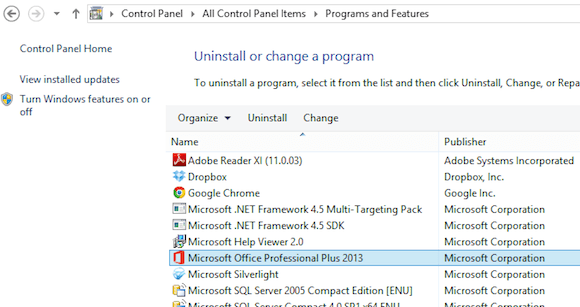
W zależności od zainstalowanej wersji pakietu Office, powinieneś zobaczyć opcję o nazwie Naprawa lub Naprawa online. Jeśli masz Office 365, zobaczysz opcję Naprawa online, a następnie opcję Napraw.
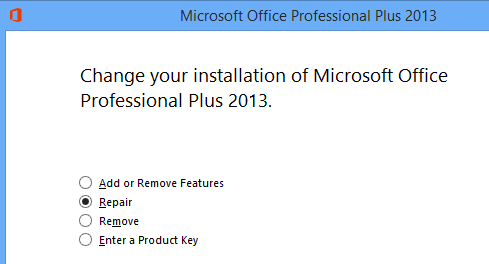
Jeśli z jakiegoś powodu to się nie powiedzie lub nie widać pakietu Office 2013 wymienionego w Panelu sterowania, można spróbować pobrać narzędzie do deinstalacji pakietu Office 2013 z witryny Microsoft Fix it. Najpierw jednak musisz uruchomić instalację programu i odinstalować Torubleshooter, który możesz uruchomić tutaj:
http://support.microsoft.com/mats/Program_Install_and_Uninstall
Ten mały program zasadniczo spróbuje naprawić wszelkie problemy z uszkodzoną instalacją lub dezinstalacją, w tym uszkodzone klucze rejestru i zablokowane instalacje. Po uruchomieniu tego programu można uruchomić narzędzie Napraw to, aby odinstalować Office wszystkie pozostałości pakietu Office 2013:
http://support.microsoft.com/kb/2739501
Również na dole tego artykułu, istnieją kroki, aby ręcznie usunąć Office 2013 na wypadek, gdyby żadna z powyższych metod nie zadziałała. To kilka kroków, ale miejmy nadzieję, że nie będziecie musieli dostać się do tego etapu. Po uruchomieniu dwóch powyższych narzędzi uruchom ponownie, a następnie spróbuj ponownie zainstalować pakiet Office 2013 i miejmy nadzieję, że Ci się to uda.
Instalator pakietu Office 2013 zawiesza się w różnych wartościach procentowych
Kolejnym problemem, na który natknąłem się było ustawienie, które wisiało w różnych punktach. Pierwszą rzeczą, którą należy wypróbować, jest ponowne uruchomienie komputera. Czasami po uruchomieniu kopii zapasowej systemu Windows instalacja będzie kontynuowana lub można ponownie uruchomić instalację i będzie działać. Jeśli nie, to czytaj dalej.
Zatrzymuje się między 80% a 90%
Jeśli konfiguracja zatrzyma się między 80 a 90%, problem jest prawdopodobnie związany z usługą Bufor wydruku. Aby to naprawić, musisz zatrzymać usługę bufora wydruku, dokończyć instalację, a następnie zrestartować ją po zakończeniu instalacji. W Windows 7 przejdź do Start, Uruchom i wpisz services.msc. W Windows 8 otwórz pasek zaklęć i wpisz services.msc w polu wyszukiwania.
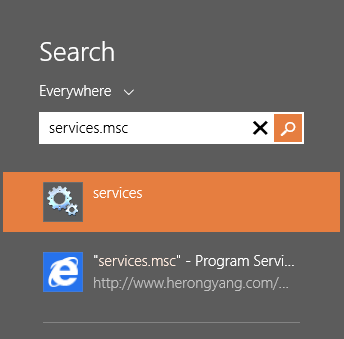
W konsoli Usługi znajdź bufor wydruku, po prawej kliknij na niego i wybierz Stop.
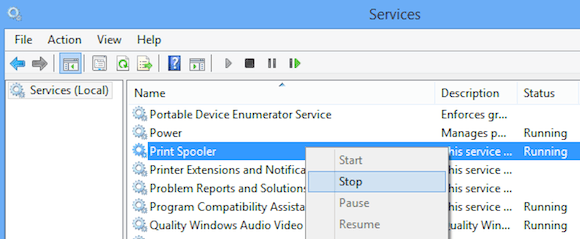
Teraz możesz spróbować ponownie zainstalować pakiet Office 2013. Jeśli nie utkniesz, możesz wrócić do Services.msc po instalacji, kliknąć prawym przyciskiem myszy Bufor wydruku i kliknąć Start. Przyczyną tego jest widocznie konflikt drukarek HP z instalacją pakietu Office. Nie ma sensu, ale to już masz.
Zatrzymuje się na 94%
Jeśli instalacja zatrzyma się na poziomie 94%, po prostu spróbuj ponownie uruchomić komputer i sprawdź, czy to naprawia to dla Ciebie. I tak, to na 94%! Nie mam pojęcia dlaczego, ale będzie to wymagało wymuszonego restartu.
Jeśli instalacja zostanie zatrzymana w innym procencie niż wymienione powyżej, jedyną opcją jest wypróbowanie powyższych kroków: Naprawa pakietu Office i Napraw to, aby odinstalować Office 2013.
IntegratedOffice.exe
Kolejny komunikat o błędzie, który można uzyskać podczas instalacji pakietu Office 2013:
Windows nie może znaleźć ' C: \ Program Files \ Microsoft Office 15 \ clientX64 \ integratedOffice.exe ". Upewnij się, że wpisałeś nazwę poprawnie, a następnie spróbuj ponownie.
Na szczęście ta jest dość łatwa. Możesz pobrać rozwiązanie Microsoft Fix it, aby usunąć niektóre klucze z rejestru:
http://support.microsoft.com/kb/2809219/en-us
Jeśli musisz zrobić to ręcznie, musisz otwórz regedit jako administrator, a następnie usuń następujące dwa klucze:
HKEY_LOCAL_MACHINE \ Software \ Microsoft \ Office \ 15.0
HKEY_CURRENT_USER \ Software \ Microsoft \ Office \ 15.0
Upewnij się, że najpierw wyeksportuj klucze (File - Export), zanim je usuniesz. Po uruchomieniu rozwiązania Napraw rozwiązanie lub ręcznym usunięciu kluczy spróbuj ponownie zainstalować pakiet Office.
Nie można zweryfikować błędu podpisu
Jeśli musisz pobrać pakiet Office 2013 lub Office 365, możesz uzyskać poniższy błąd podczas próby uruchomienia pliku wykonywalnego:
"Przepraszamy, ale nie możemy zweryfikować podpisu plików wymaganych do zainstalowania produktu Office."
Oto kilka dziwnych rozwiązań, które wydają się nie mieć nic wspólnego z komunikatem o błędzie. Po pierwsze, spróbuj połączenia przewodowego zamiast połączenia bezprzewodowego. Następnie ponownie pobierz pliki instalacyjne i spróbuj ponownie.
Po drugie, możesz spróbować usunąć tymczasowe pliki internetowe z Internet Explorera. Aby zrobić to szybko, wystarczy pobrać plik Napraw to rozwiązanie firmy Microsoft. Spowoduje to wyczyszczenie tymczasowych plików internetowych.
Na koniec możesz spróbować zmienić nazwę pobranego pliku instalacyjnego. Na przykład, jeśli ma numer w nawiasach klamrowych, np. [1] w nazwie pliku, należy go usunąć, a następnie spróbować ponownie uruchomić instalację.
Napraw "Nie możemy Cię podpisać w prawo Teraz "Błąd
Teraz, gdy Office 2013 jest połączony z twoim kontem Microsoft, możesz prawdopodobnie napotkać ten błąd podczas instalacji. Jest kilka rzeczy, które możesz wypróbować. Najpierw przejdź do http://account.live.com i upewnij się, że nie jesteś zalogowany. Jeśli tak, wyloguj się. Następnie spróbuj ponownie zainstalować pakiet Office.
Jeśli to nie pomoże, możesz spróbować wyczyścić pliki cookie i historię przeglądarki. Aby to zrobić, otwórz IE i przejdź do Narzędzia, Opcje internetowe, kliknij kartę Ogólne, a następnie kliknij Usuńw Historia przeglądania.
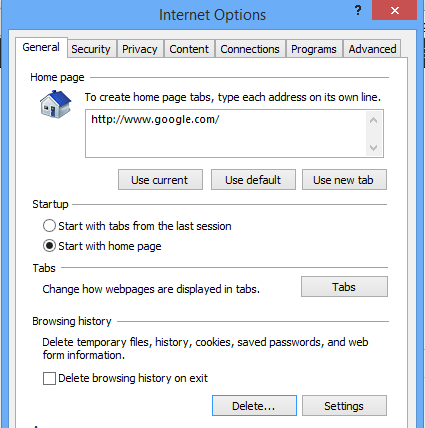
Następnie upewnij się, że wyczyściłeś Zachowaj ulubione danezaznacz pole wyboru i sprawdź Pliki cookie i dane witryn, Historiai Tymczasowe pliki internetowe.
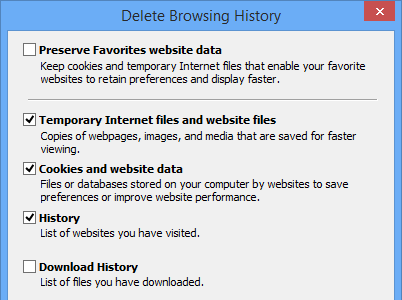
Uruchom ponownie przeglądarkę, a następnie uruchom ją ponownie. Na koniec, jeśli nic z tego nie działa, możesz spróbować otworzyć sesję przeglądania InPrivate w IE, a następnie spróbować uruchomić program instalacyjny z poziomu tej sesji. Kliknij ikonę koła zębatego, kliknij Bezpieczeństwo, a następnie Przeglądanie w trybie prywatnym.
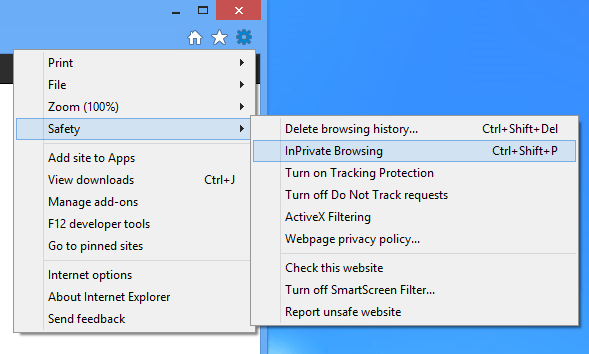
Zresetuj harmonogram zadań
Podczas instalacji pakietu Office 2013 do harmonogramu zadań dodano kilka zadań. Jeśli coś pójdzie nie tak, może to uniemożliwić instalację pakietu Office 2013. Możesz zresetować harmonogram zadań, otwierając wiersz polecenia jako Administrator, a następnie wpisując harmonogram startu netto. To zapewni działanie Harmonogramu zadań.
Następnie otwórz terminarz zadań w Windows 7, przechodząc do Start i wpisując w Harmonogram zadańw polu. W Windows 8 wywołaj zaklęcie wyszukiwania i wpisz Zaplanuj zadania.
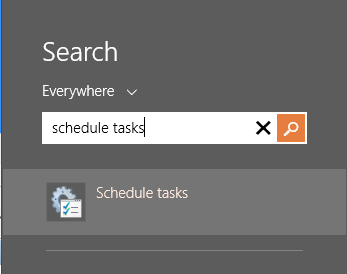
To otworzy Harmonogram zadań Biblioteka. Rozwiń go i kliknij Microsoft, a następnie Office. Śmiało i usuń wszelkie zadania zaczynające się od "Office". W moim przypadku miałem trzy zadania.
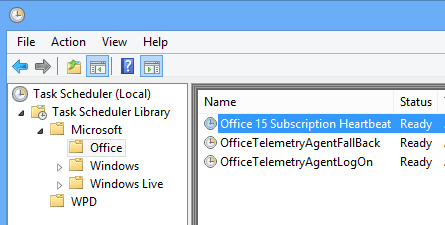
Inne porady dotyczące instalacji pakietu Office 2013
Są to większość dużych Problemy, które napotkasz podczas instalowania pakietu Office 2013 lub Office 365, ale istnieje kilka innych kroków, które możesz wykonać, jeśli nic z powyższych nie zadziałało.
1. Wyłącz wszelki program antywirusowy, szczególnie jeśli instalacja musi zostać pobrana. Jeśli instalacja będzie się dalej blokować, itp., Program antywirusowy lub zapora sieciowa może być winowajcą.
2. Zresetuj ustawienia przeglądarki Internet Explorer. Jest to bardziej ostateczny wysiłek, jeśli nie możesz wykonać niczego innego.
Resetuj IE 10 - http://windows.microsoft.com/en-us/internet-explorer/reset-ie-settings#ie=ie-10
Resetuj IE 9 - http://windows.microsoft.com/en-us/internet-explorer/change-ie-settings#ie=ie-9
Resetuj IE 8 - http://windows.microsoft.com/en-us/internet-explorer/change-ie-settings#ie=ie-8
3. Uruchom narzędzie do sprawdzania plików systemowych, aby sprawdzić wszystkie chronione pliki systemowe i upewnić się, że są one poprawnymi wersjami. Możesz otworzyć wiersz polecenia i wpisać sfc / scannow.
4. Utwórz nowy profil administratora systemu Windows, jeśli używasz systemu Windows 7. Jeśli coś jest nie tak z Twoim bieżącym profilem, może to być przyczyną problemów podczas instalowania pakietu Office 2013.
5. Spróbuj połączenia przewodowego zamiast połączenia bezprzewodowego.
To wszystko! Mam nadzieję, że jedno z powyższych rozwiązań naprawiło problem z instalacją pakietu Office 2013. Jeśli nie, opublikuj tutaj komentarz, a my postaramy się Ci pomóc. Ciesz się!